USB TOYOTA RAV4 HYBRID 2020 Manuel du propriétaire (in French)
[x] Cancel search | Manufacturer: TOYOTA, Model Year: 2020, Model line: RAV4 HYBRID, Model: TOYOTA RAV4 HYBRID 2020Pages: 832, PDF Size: 140.28 MB
Page 6 of 832
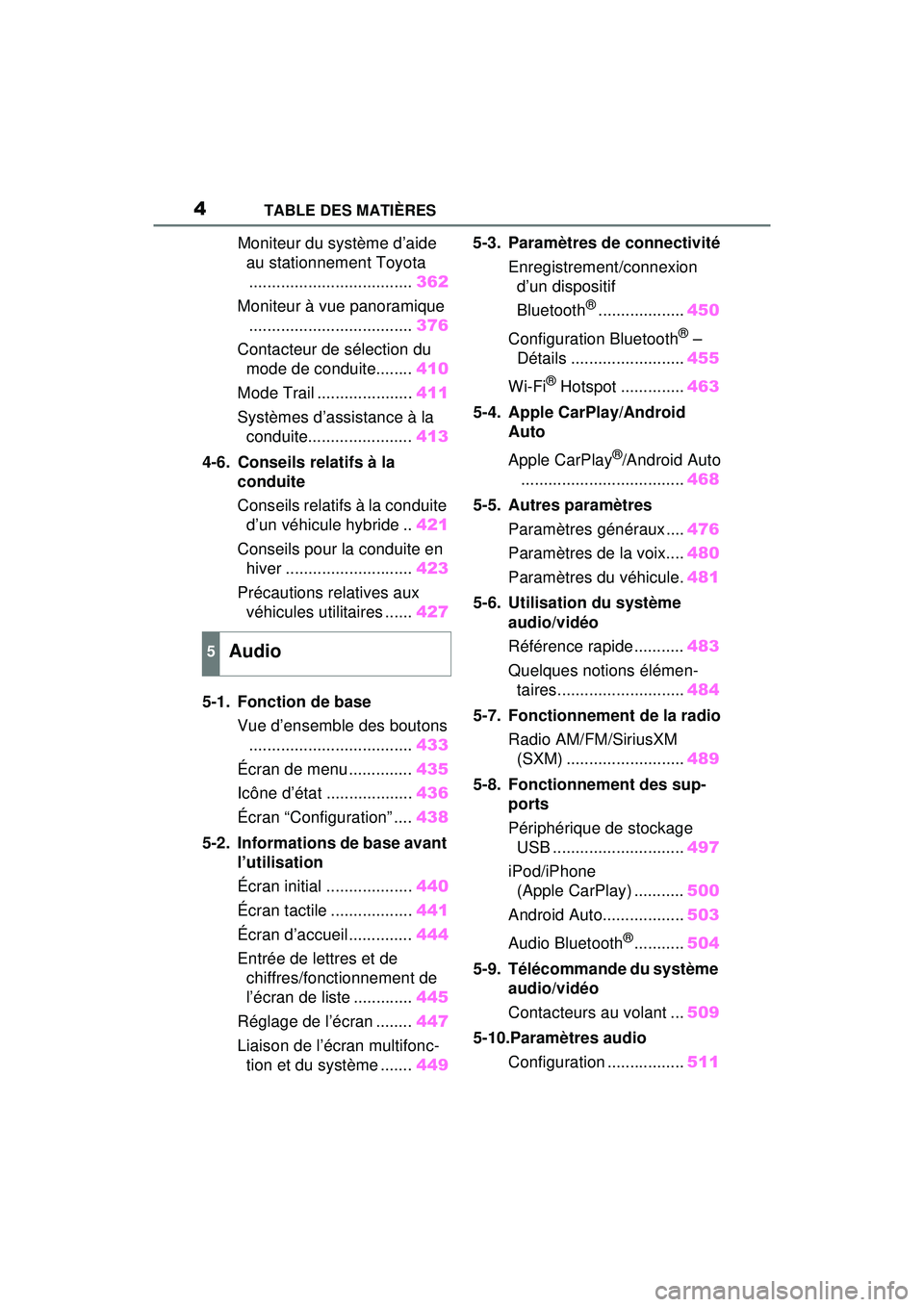
4TABLE DES MATIÈRES
Moniteur du système d’aide au stationnement Toyota.................................... 362
Moniteur à vue panoramique .................................... 376
Contacteur de sélection du mode de conduite........ 410
Mode Trail ..................... 411
Systèmes d’assistance à la conduite....................... 413
4-6. Conseils relatifs à la conduite
Conseils relatifs à la conduite d’un véhicule hybride .. 421
Conseils pour la conduite en hiver ............................ 423
Précautions relatives aux véhicules utilitaires ...... 427
5-1. Fonction de base Vue d’ensemble des boutons.................................... 433
Écran de menu .............. 435
Icône d’état ................... 436
Écran “Configuration” .... 438
5-2. Informations de base avant l’utilisation
Écran initial ................... 440
Écran tactile .................. 441
Écran d’accueil .............. 444
Entrée de lettres et de chiffres/fonctionnement de
l’écran de liste ............. 445
Réglage de l’écran ........ 447
Liaison de l’écran multifonc- tion et du système ....... 4495-3. Paramètres de connectivité
Enregistrement/connexion d’un dispositif
Bluetooth
®................... 450
Configuration Bluetooth
® –
Détails ......................... 455
Wi-Fi
® Hotspot .............. 463
5-4. Apple CarPlay/Android Auto
Apple CarPlay
®/Android Auto
.................................... 468
5-5. Autres paramètres Paramètres généraux .... 476
Paramètres de la voix.... 480
Paramètres du véhicule. 481
5-6. Utilisation du système audio/vidéo
Référence rapide ........... 483
Quelques notions élémen- taires............................ 484
5-7. Fonctionnement de la radio Radio AM/FM/SiriusXM (SXM) .......................... 489
5-8. Fonctionnement des sup- ports
Périphérique de stockage USB ............................. 497
iPod/iPhone (Apple CarPlay) ........... 500
Android Auto.................. 503
Audio Bluetooth
®........... 504
5-9. Télécommande du système audio/vidéo
Contacteurs au volant ... 509
5-10.Paramètres audio Configuration ................. 511
5Audio
Page 433 of 832
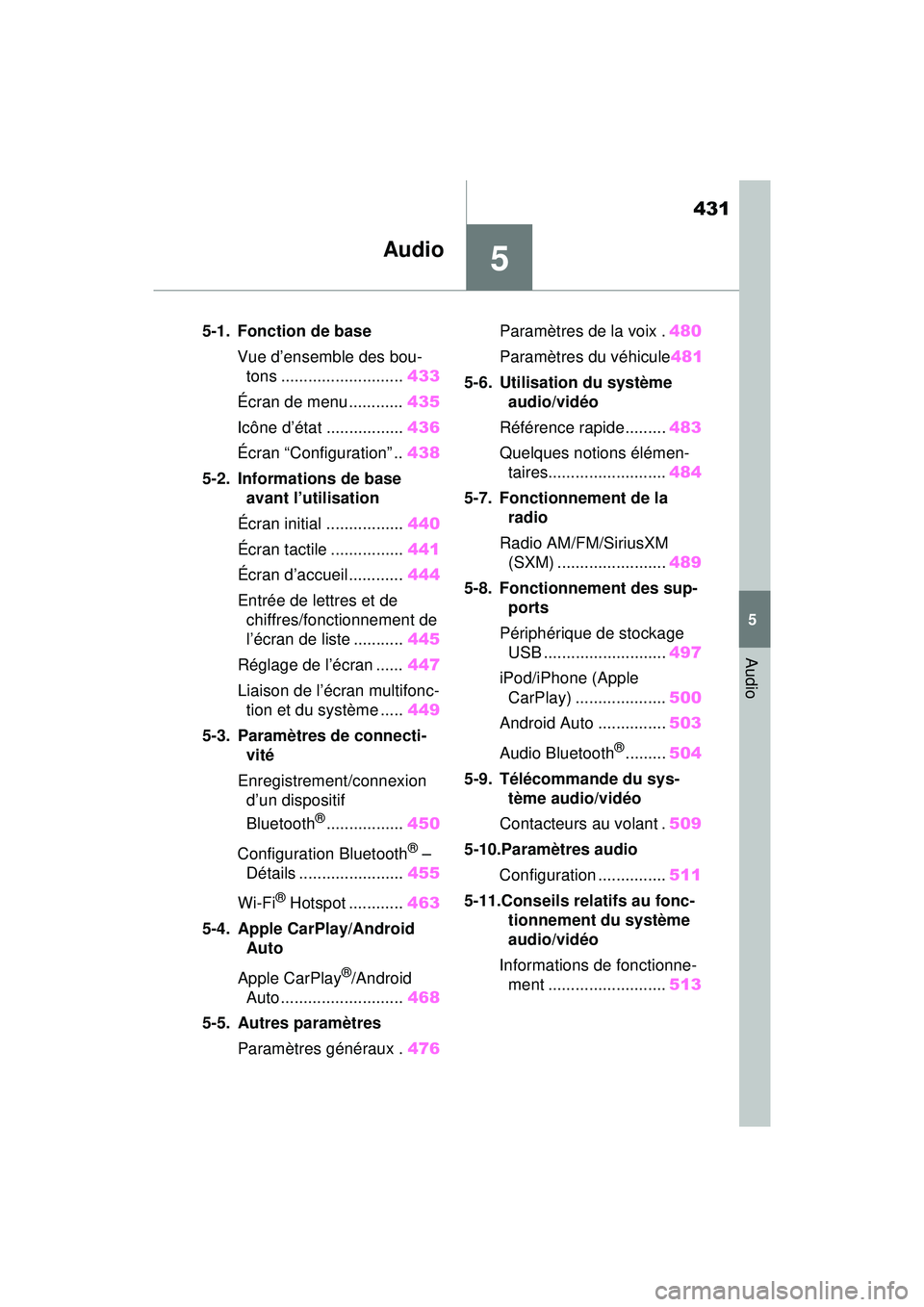
431
5
5
Audio
Audio
5-1. Fonction de baseVue d’ensemble des bou-tons ........................... 433
Écran de menu ............ 435
Icône d’état ................. 436
Écran “Configuration” .. 438
5-2. Informations de base avant l’utilisation
Écran initial ................. 440
Écran tactile ................ 441
Écran d’accueil ............ 444
Entrée de lettres et de chiffres/fonctionnement de
l’écran de liste ........... 445
Réglage de l’écran ...... 447
Liaison de l’écran multifonc- tion et du système ..... 449
5-3. Paramètres de connecti- vité
Enregistrement/connexion d’un dispositif
Bluetooth
®................. 450
Configuration Bluetooth
® –
Détails ....................... 455
Wi-Fi
® Hotspot ............ 463
5-4. Apple CarPlay/Android Auto
Apple CarPlay
®/Android
Auto ........................... 468
5-5. Autres paramètres
Paramètres généraux . 476Paramètres de la voix .
480
Paramètres du véhicule 481
5-6. Utilisation du système audio/vidéo
Référence rapide......... 483
Quelques notions élémen- taires.......................... 484
5-7. Fonctionnement de la radio
Radio AM/FM/SiriusXM (SXM) ........................ 489
5-8. Fonctionnement des sup- ports
Périphérique de stockage USB ........................... 497
iPod/iPhone (Apple CarPlay) .................... 500
Android Auto ............... 503
Audio Bluetooth
®......... 504
5-9. Télécommande du sys- tème audio/vidéo
Contacteurs au volant . 509
5-10.Paramètres audio Configuration ............... 511
5-11.Conseils relatifs au fonc- tionnement du système
audio/vidéo
Informations de fonctionne- ment .......................... 513
Page 470 of 832
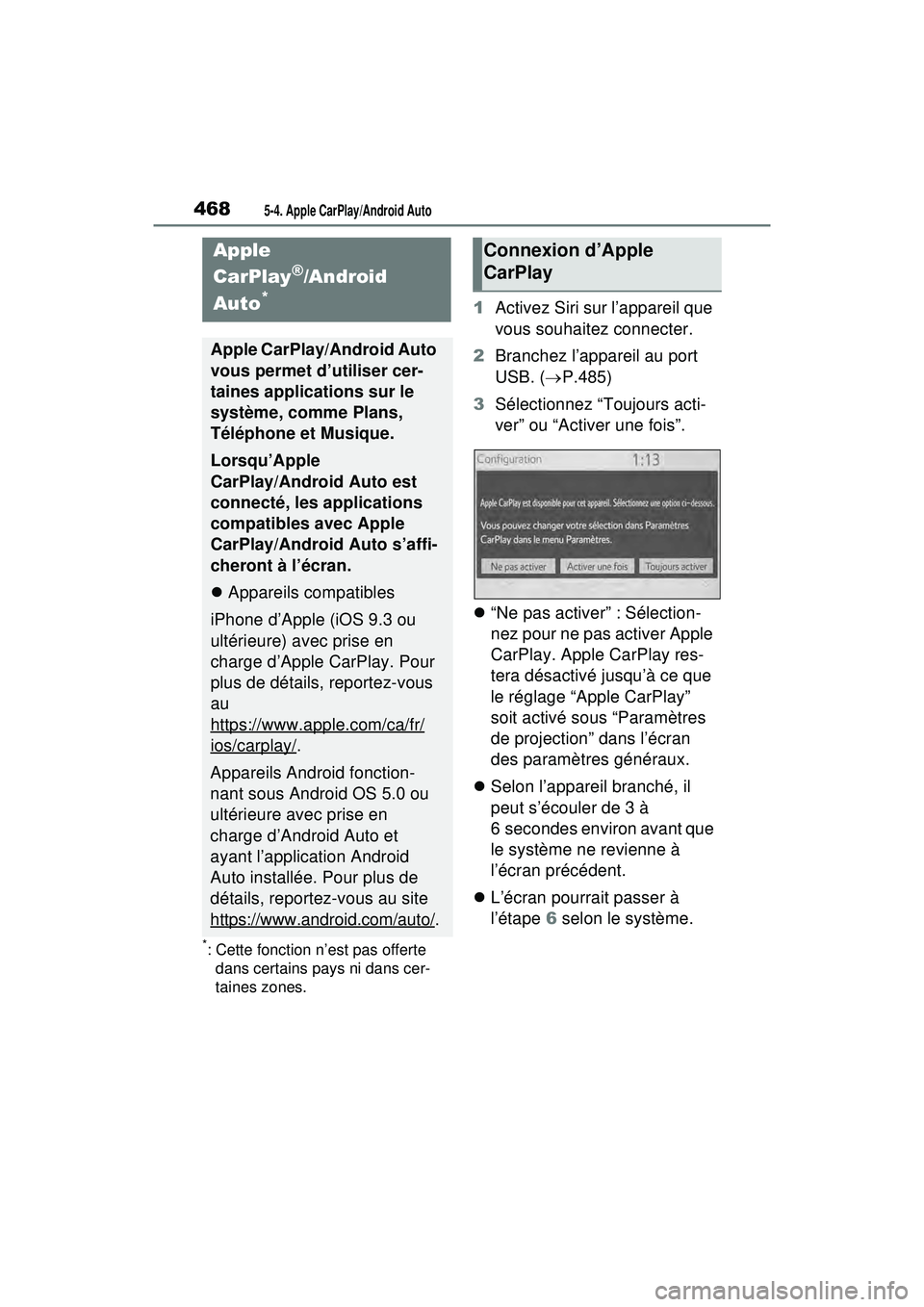
4685-4. Apple CarPlay/Android Auto
5-4 .Ap ple Ca rPlay/Android Au to
*: Cette fonction n’est pas offerte dans certains pays ni dans cer-
taines zones.
1 Activez Siri sur l’appareil que
vous souhaitez connecter.
2 Branchez l’appareil au port
USB. ( P.485)
3 Sélectionnez “Toujours acti-
ver” ou “Activer une fois”.
“Ne pas activer” : Sélection-
nez pour ne pas activer Apple
CarPlay. Apple CarPlay res-
tera désactivé jusqu’à ce que
le réglage “Apple CarPlay”
soit activé sous “Paramètres
de projection” dans l’écran
des paramètres généraux.
Selon l’appareil branché, il
peut s’écouler de 3 à
6 secondes environ avant que
le système ne revienne à
l’écran précédent.
L’écran pourrait passer à
l’étape 6 selon le système.
Apple
CarPlay
®/Android
Auto
*
Apple CarPlay/Android Auto
vous permet d’utiliser cer-
taines applications sur le
système, comme Plans,
Téléphone et Musique.
Lorsqu’Apple
CarPlay/Android Auto est
connecté, les applications
compatibles avec Apple
CarPlay/Android Auto s’affi-
cheront à l’écran.
Appareils compatibles
iPhone d’Apple (iOS 9.3 ou
ultérieure) avec prise en
charge d’Apple CarPlay. Pour
plus de détails, reportez-vous
au
https://www.apple.com/ca/fr/
ios/carplay/.
Appareils Android fonction-
nant sous Android OS 5.0 ou
ultérieure avec prise en
charge d’Android Auto et
ayant l’application Android
Auto installée. Pour plus de
détails, reportez-vous au site
https://www.android.com/auto/
.
Connexion d’Apple
CarPlay
Page 471 of 832
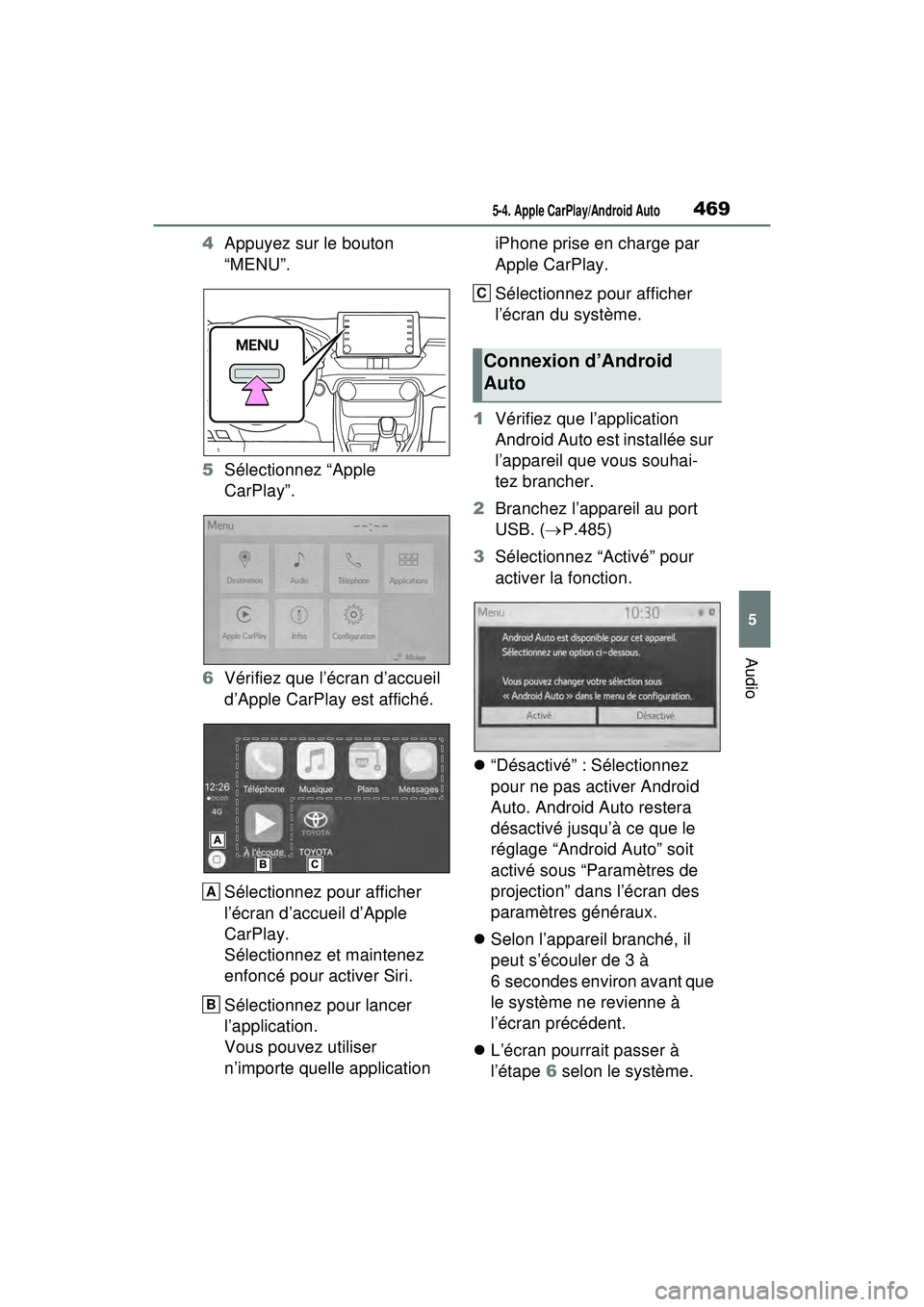
4695-4. Apple CarPlay/Android Auto
5
Audio
4Appuyez sur le bouton
“MENU”.
5 Sélectionnez “Apple
CarPlay”.
6 Vérifiez que l’écran d’accueil
d’Apple CarPlay est affiché.
Sélectionnez pour afficher
l’écran d’accueil d’Apple
CarPlay.
Sélectionnez et maintenez
enfoncé pour activer Siri.
Sélectionnez pour lancer
l’application.
Vous pouvez utiliser
n’importe quelle application iPhone prise en charge par
Apple CarPlay.
Sélectionnez pour afficher
l’écran du système.
1 Vérifiez que l’application
Android Auto est installée sur
l’appareil que vous souhai-
tez brancher.
2 Branchez l’appareil au port
USB. ( P.485)
3 Sélectionnez “Activé” pour
activer la fonction.
“Désactivé” : Sélectionnez
pour ne pas activer Android
Auto. Android Auto restera
désactivé jusqu’à ce que le
réglage “Android Auto” soit
activé sous “Paramètres de
projection” dans l’écran des
paramètres généraux.
Selon l’appareil branché, il
peut s’écouler de 3 à
6 secondes environ avant que
le système ne revienne à
l’écran précédent.
L’écran pourrait passer à
l’étape 6 selon le système.
A
B
Connexion d’Android
Auto
C
Page 472 of 832
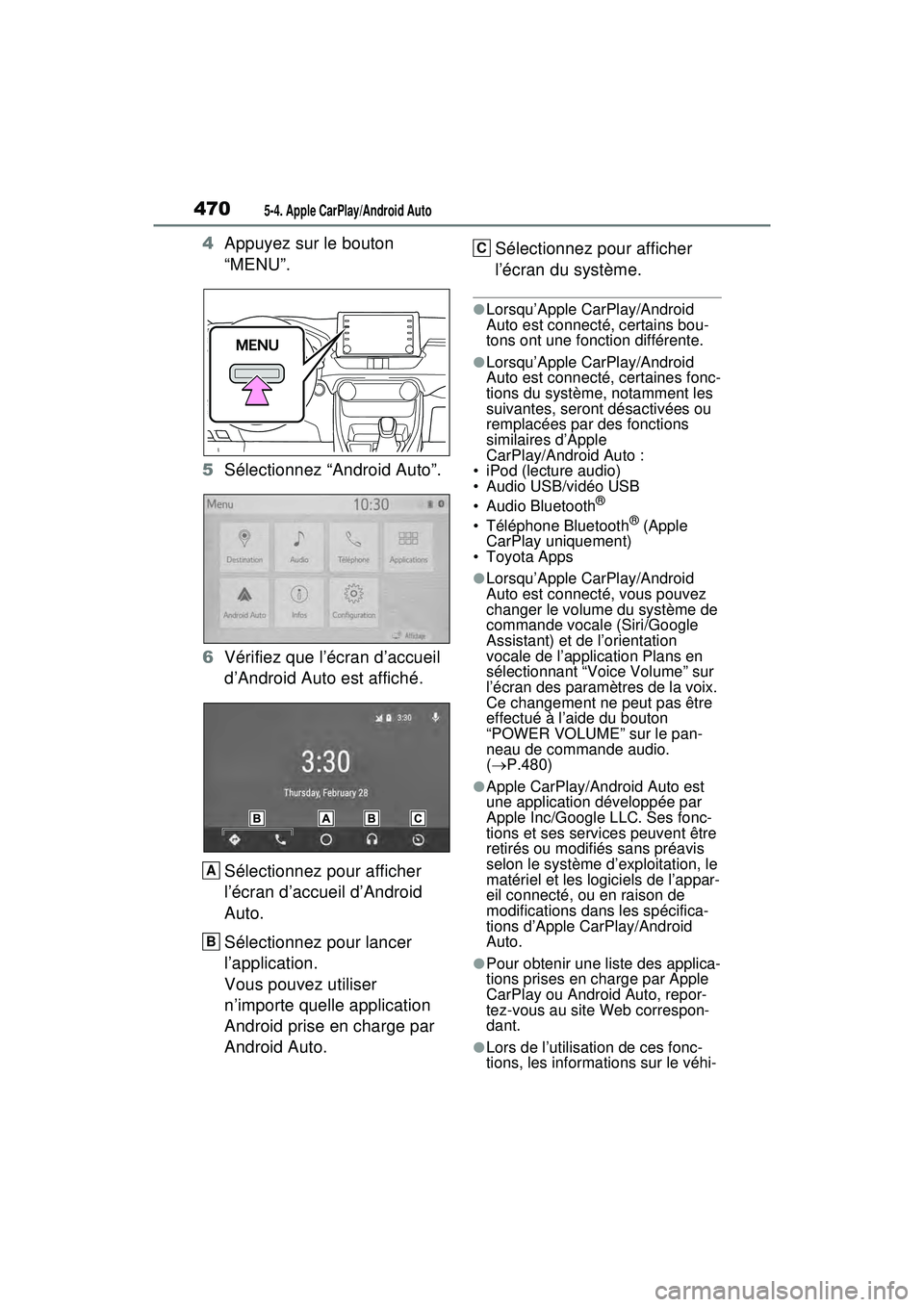
4705-4. Apple CarPlay/Android Auto
4Appuyez sur le bouton
“MENU”.
5 Sélectionnez “Android Auto”.
6 Vérifiez que l’écran d’accueil
d’Android Auto est affiché.
Sélectionnez pour afficher
l’écran d’accueil d’Android
Auto.
Sélectionnez pour lancer
l’application.
Vous pouvez utiliser
n’importe quelle application
Android prise en charge par
Android Auto. Sélectionnez pour afficher
l’écran du système.
●Lorsqu’Apple CarPlay/Android
Auto est connecté, certains bou-
tons ont une fonction différente.
●Lorsqu’Apple CarPlay/Android
Auto est connecté, certaines fonc-
tions du système, notamment les
suivantes, seront désactivées ou
remplacées par des fonctions
similaires d’Apple
CarPlay/Android Auto :
• iPod (lecture audio)
• Audio USB/vidéo USB
• Audio Bluetooth
®
• Téléphone Bluetooth® (Apple
CarPlay uniquement)
• Toyota Apps
●Lorsqu’Apple CarPlay/Android
Auto est connecté, vous pouvez
changer le volume du système de
commande vocale (Siri/Google
Assistant) et de l’orientation
vocale de l’application Plans en
sélectionnant “Voice Volume” sur
l’écran des paramètres de la voix.
Ce changement ne peut pas être
effectué à l’aide du bouton
“POWER VOLUME” sur le pan-
neau de commande audio.
( P.480)
●Apple CarPlay/Android Auto est
une application développée par
Apple Inc/Google LLC. Ses fonc-
tions et ses services peuvent être
retirés ou modifiés sans préavis
selon le système d’exploitation, le
matériel et les logiciels de l’appar-
eil connecté, ou en raison de
modifications dans les spécifica-
tions d’Apple CarPlay/Android
Auto.
●Pour obtenir une liste des applica-
tions prises en charge par Apple
CarPlay ou Android Auto, repor-
tez-vous au site Web correspon-
dant.
●Lors de l’utilisation de ces fonc-
tions, les informations sur le véhi-
A
B
C
Page 473 of 832
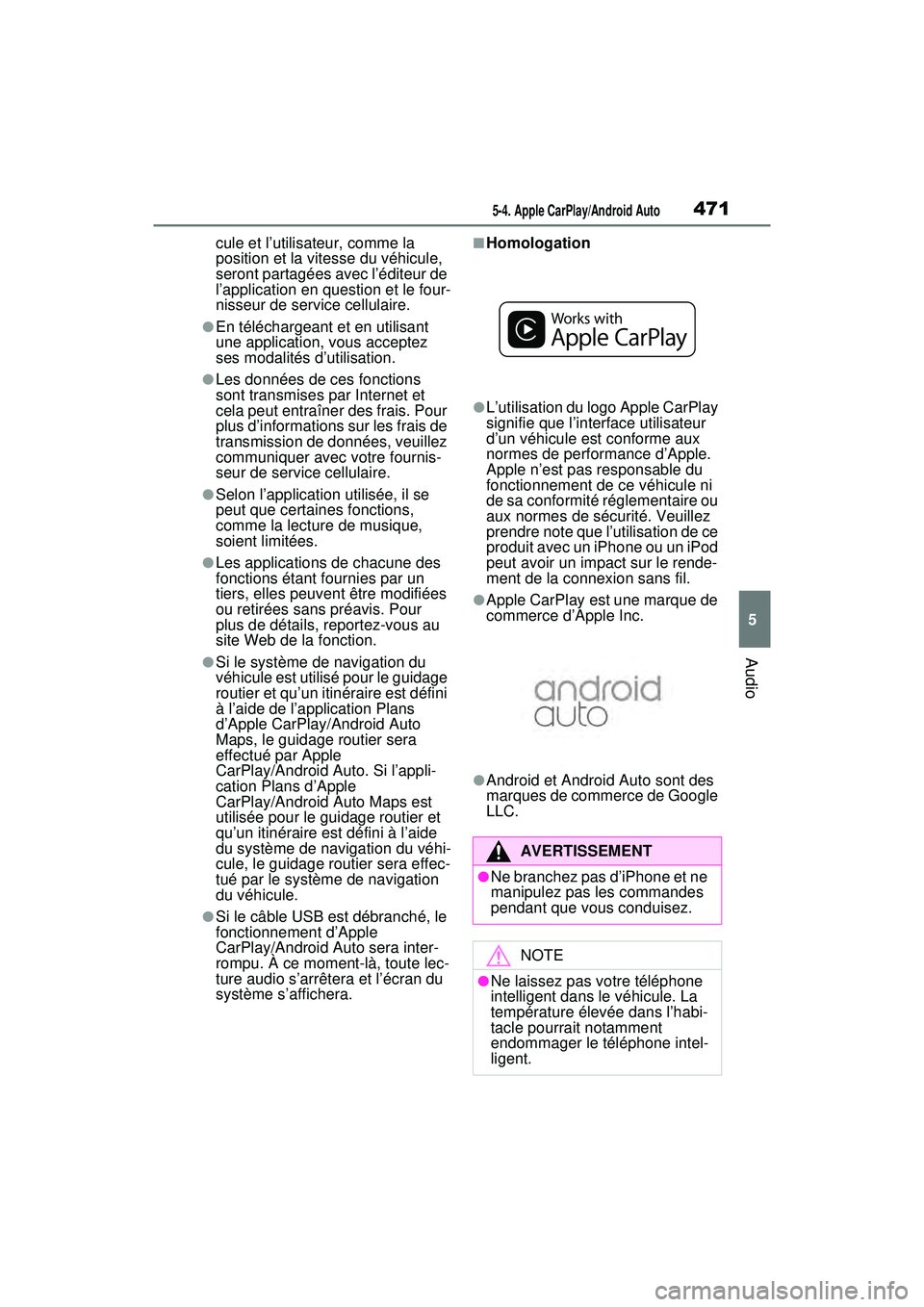
4715-4. Apple CarPlay/Android Auto
5
Audio
cule et l’utilisateur, comme la
position et la vitesse du véhicule,
seront partagées avec l’éditeur de
l’application en question et le four-
nisseur de service cellulaire.
●En téléchargeant et en utilisant
une application, vous acceptez
ses modalités d’utilisation.
●Les données de ces fonctions
sont transmises par Internet et
cela peut entraîner des frais. Pour
plus d’informations sur les frais de
transmission de données, veuillez
communiquer avec votre fournis-
seur de service cellulaire.
●Selon l’application utilisée, il se
peut que certaines fonctions,
comme la lecture de musique,
soient limitées.
●Les applications de chacune des
fonctions étant fournies par un
tiers, elles peuvent être modifiées
ou retirées sans préavis. Pour
plus de détails, reportez-vous au
site Web de la fonction.
●Si le système de navigation du
véhicule est utilisé pour le guidage
routier et qu’un itinéraire est défini
à l’aide de l’application Plans
d’Apple CarPlay/Android Auto
Maps, le guidage routier sera
effectué par Apple
CarPlay/Android Auto. Si l’appli-
cation Plans d’Apple
CarPlay/Android Auto Maps est
utilisée pour le guidage routier et
qu’un itinéraire est défini à l’aide
du système de navigation du véhi-
cule, le guidage routier sera effec-
tué par le système de navigation
du véhicule.
●Si le câble USB est débranché, le
fonctionnement d’Apple
CarPlay/Android Auto sera inter-
rompu. À ce moment-là, toute lec-
ture audio s’arrêtera et l’écran du
système s’affichera.
■Homologation
●L’utilisation du logo Apple CarPlay
signifie que l’interface utilisateur
d’un véhicule est conforme aux
normes de performance d’Apple.
Apple n’est pas responsable du
fonctionnement de ce véhicule ni
de sa conformité réglementaire ou
aux normes de sécurité. Veuillez
prendre note que l’utilisation de ce
produit avec un iPhone ou un iPod
peut avoir un impact sur le rende-
ment de la connexion sans fil.
●Apple CarPlay est une marque de
commerce d’Apple Inc.
●Android et Android Auto sont des
marques de commerce de Google
LLC.
AVERTISSEMENT
●Ne branchez pas d’iPhone et ne
manipulez pas les commandes
pendant que vous conduisez.
NOTE
●Ne laissez pas votre téléphone
intelligent dans le véhicule. La
température élevée dans l’habi-
tacle pourrait notamment
endommager le téléphone intel-
ligent.
Page 474 of 832
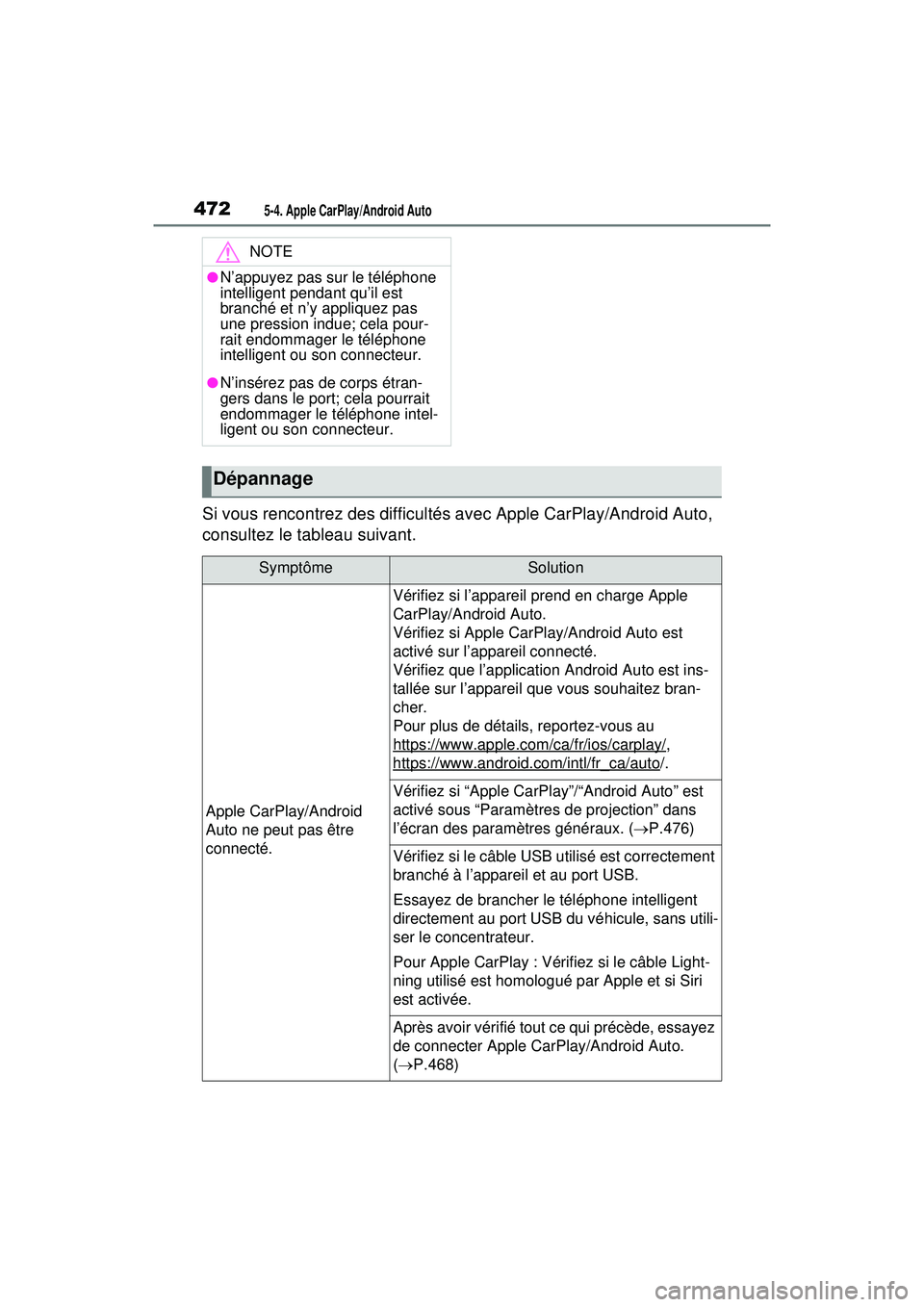
4725-4. Apple CarPlay/Android Auto
Si vous rencontrez des difficultés avec Apple CarPlay/Android Auto,
consultez le tableau suivant.
NOTE
●N’appuyez pas sur le téléphone
intelligent pendant qu’il est
branché et n’y appliquez pas
une pression indue; cela pour-
rait endommager le téléphone
intelligent ou son connecteur.
●N’insérez pas de corps étran-
gers dans le port; cela pourrait
endommager le téléphone intel-
ligent ou son connecteur.
Dépannage
SymptômeSolution
Apple CarPlay/Android
Auto ne peut pas être
connecté.
Vérifiez si l’appareil prend en charge Apple
CarPlay/Android Auto.
Vérifiez si Apple CarPlay/Android Auto est
activé sur l’appareil connecté.
Vérifiez que l’application Android Auto est ins-
tallée sur l’appareil que vous souhaitez bran-
cher.
Pour plus de détails, reportez-vous au
https://www.apple.com/ca/fr/ios/carplay/
,
https://www.android.com/intl/fr_ca/auto
/.
Vérifiez si “Apple CarPlay”/“Android Auto” est
activé sous “Paramètres de projection” dans
l’écran des paramètres généraux. ( P.476)
Vérifiez si le câble USB utilisé est correctement
branché à l’appareil et au port USB.
Essayez de brancher le téléphone intelligent
directement au port USB du véhicule, sans utili-
ser le concentrateur.
Pour Apple CarPlay : Vérifiez si le câble Light-
ning utilisé est homologué par Apple et si Siri
est activée.
Après avoir vérifié tout ce qui précède, essayez
de connecter Apple CarPlay/Android Auto.
( P.468)
Page 475 of 832
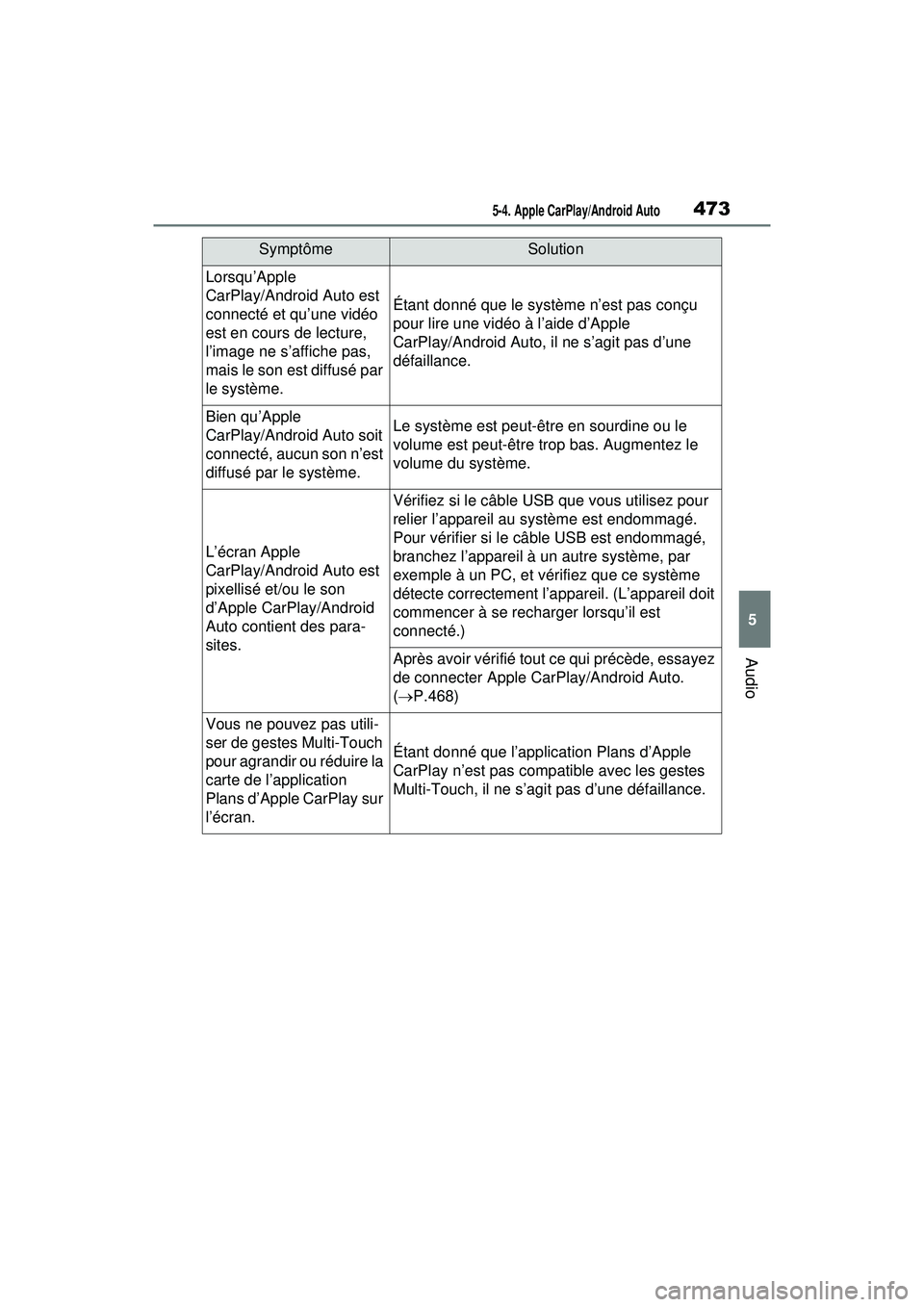
4735-4. Apple CarPlay/Android Auto
5
Audio
Lorsqu’Apple
CarPlay/Android Auto est
connecté et qu’une vidéo
est en cours de lecture,
l’image ne s’affiche pas,
mais le son est diffusé par
le système.
Étant donné que le système n’est pas conçu
pour lire une vidéo à l’aide d’Apple
CarPlay/Android Auto, il ne s’agit pas d’une
défaillance.
Bien qu’Apple
CarPlay/Android Auto soit
connecté, aucun son n’est
diffusé par le système.Le système est peut-être en sourdine ou le
volume est peut-être trop bas. Augmentez le
volume du système.
L’écran Apple
CarPlay/Android Auto est
pixellisé et/ou le son
d’Apple CarPlay/Android
Auto contient des para-
sites.
Vérifiez si le câble USB que vous utilisez pour
relier l’appareil au système est endommagé.
Pour vérifier si le câble USB est endommagé,
branchez l’appareil à un autre système, par
exemple à un PC, et vérifiez que ce système
détecte correctement l’appareil. (L’appareil doit
commencer à se recharger lorsqu’il est
connecté.)
Après avoir vérifié tout ce qui précède, essayez
de connecter Apple CarPlay/Android Auto.
( P.468)
Vous ne pouvez pas utili-
ser de gestes Multi-Touch
pour agrandir ou réduire la
carte de l’application
Plans d’Apple CarPlay sur
l’écran.
Étant donné que l’application Plans d’Apple
CarPlay n’est pas compatible avec les gestes
Multi-Touch, il ne s’agit pas d’une défaillance.
SymptômeSolution
Page 477 of 832
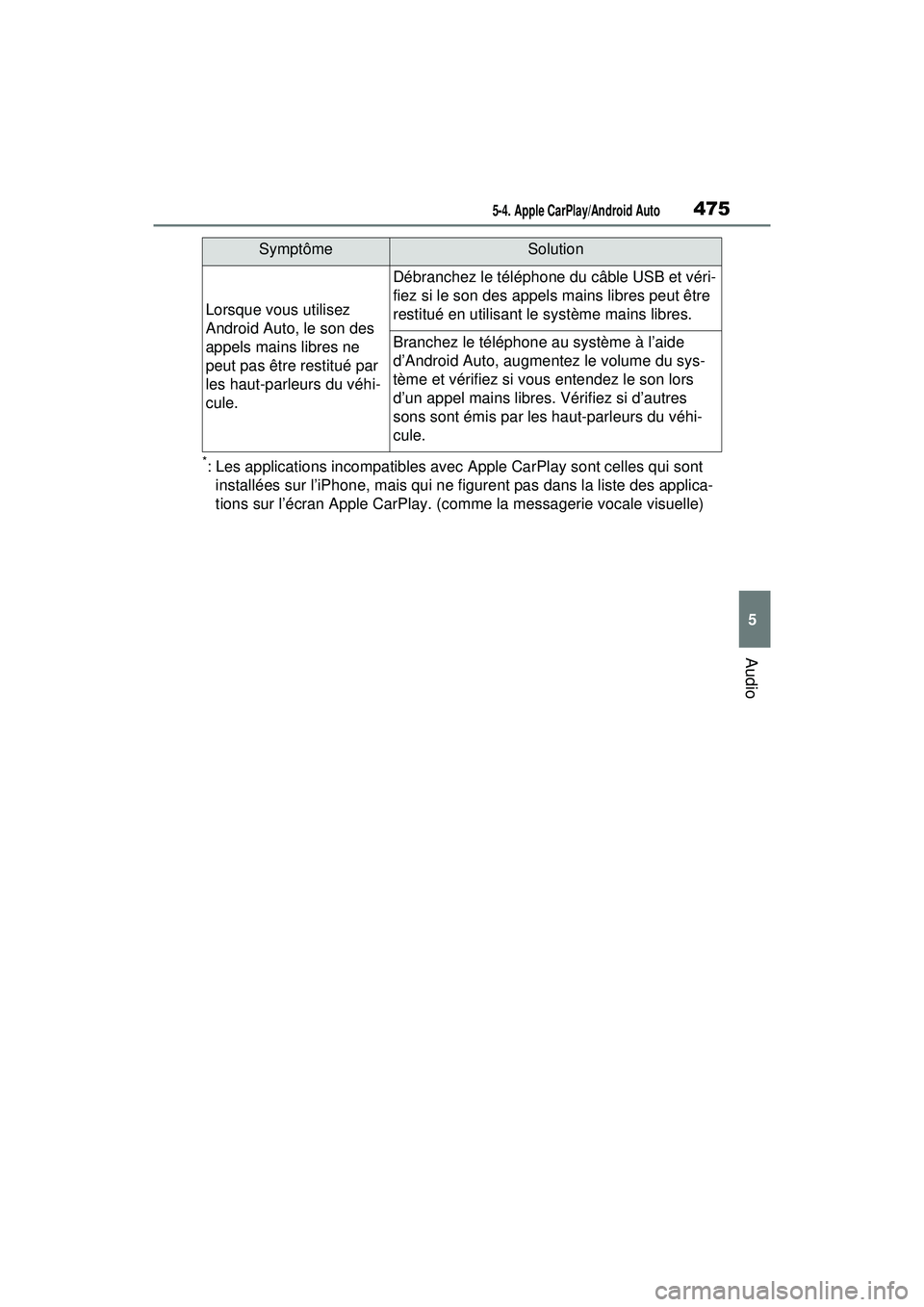
4755-4. Apple CarPlay/Android Auto
5
Audio
*: Les applications incompatibles avec Apple CarPlay sont celles qui sont installées sur l’iPhone, mais qui ne figurent pas dans la liste des applica-
tions sur l’écran Apple CarPlay. (comme la messagerie vocale visuelle)
Lorsque vous utilisez
Android Auto, le son des
appels mains libres ne
peut pas être restitué par
les haut-parleurs du véhi-
cule.
Débranchez le téléphone du câble USB et véri-
fiez si le son des appels mains libres peut être
restitué en utilisant le système mains libres.
Branchez le téléphone au système à l’aide
d’Android Auto, augmentez le volume du sys-
tème et vérifiez si vous entendez le son lors
d’un appel mains libres. Vérifiez si d’autres
sons sont émis par les haut-parleurs du véhi-
cule.
SymptômeSolution
Page 481 of 832
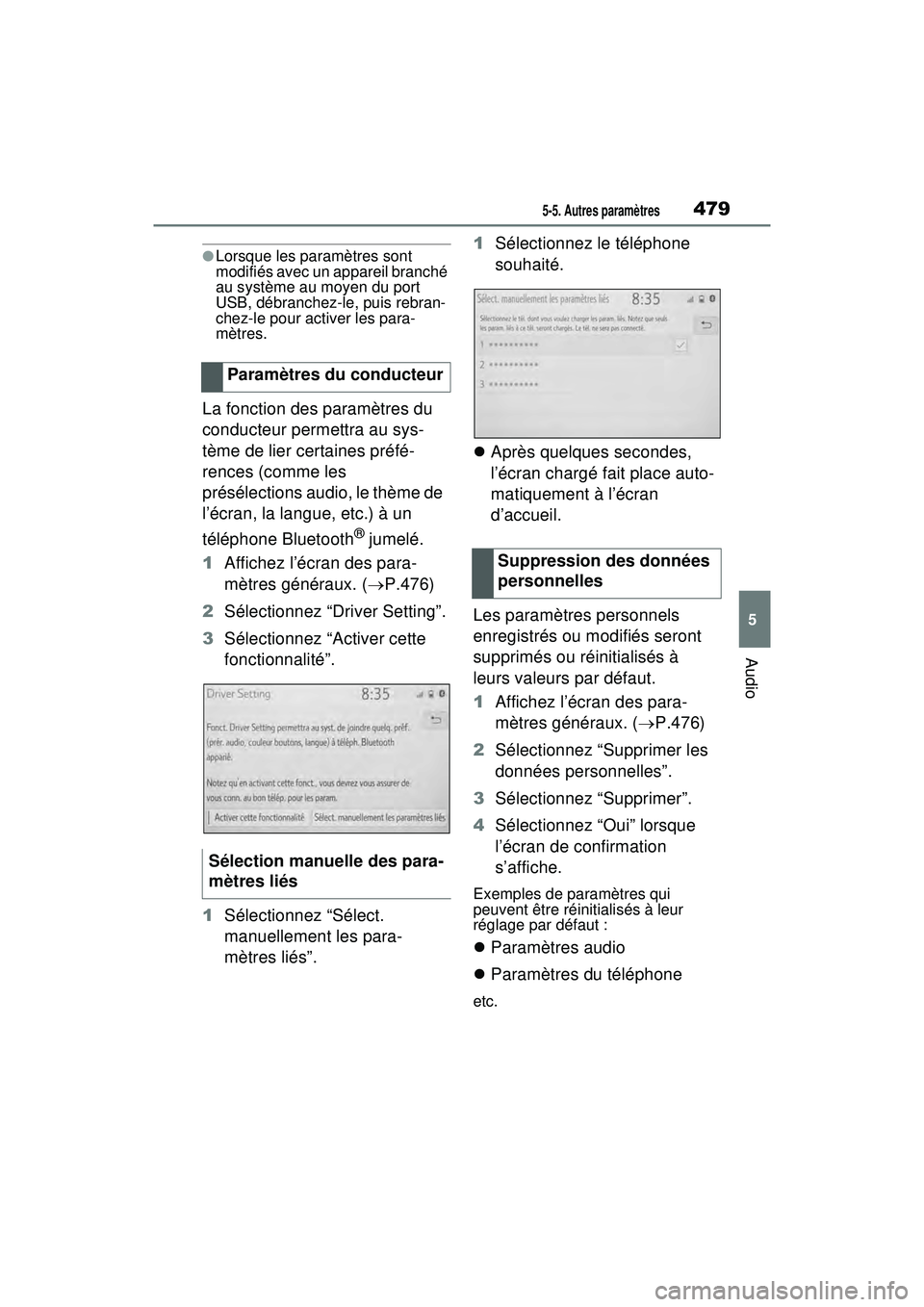
4795-5. Autres paramètres
5
Audio
●Lorsque les paramètres sont
modifiés avec un appareil branché
au système au moyen du port
USB, débranchez-le, puis rebran-
chez-le pour activer les para-
mètres.
La fonction des paramètres du
conducteur permettra au sys-
tème de lier certaines préfé-
rences (comme les
présélections audio, le thème de
l’écran, la langue, etc.) à un
téléphone Bluetooth
® jumelé.
1 Affichez l’écran des para-
mètres généraux. ( P.476)
2 Sélectionnez “Driver Setting”.
3 Sélectionnez “Activer cette
fonctionnalité”.
1 Sélectionnez “Sélect.
manuellement les para-
mètres liés”. 1
Sélectionnez le téléphone
souhaité.
Après quelques secondes,
l’écran chargé fait place auto-
matiquement à l’écran
d’accueil.
Les paramètres personnels
enregistrés ou modifiés seront
supprimés ou réinitialisés à
leurs valeurs par défaut.
1 Affichez l’écran des para-
mètres généraux. ( P.476)
2 Sélectionnez “Supprimer les
données personnelles”.
3 Sélectionnez “Supprimer”.
4 Sélectionnez “Oui” lorsque
l’écran de confirmation
s’affiche.
Exemples de paramètres qui
peuvent être réinitialisés à leur
réglage par défaut :
Paramètres audio
Paramètres du téléphone
etc.
Paramètres du conducteur
Sélection manuelle des para-
mètres liés
Suppression des données
personnelles